 Le tutorial ci-dessous, à pour but d’expliquer en détail comment gagner en performance et en ergonomie sur un PC dédié à un usage Media Center. L’astuce présentée ci-dessous consiste à remplacer le Shell standard de Windows (explorer) par celui du Media Center (ehshell) pour un compte donné. Une fois cette modification effectuée l’utilisateur ouvrant une session avec ce compte spécial MCE n’aura pas la possibilité d’accéder aux paramètres et aux contenus du PC. Seul les vidéos, photos et musiques seront accesible depuis l’interface Media Center. Cette manipulation, permet également de consacrer 100 % des ressources processeurs et mémoire vive aux fonctions multimédia garantissant une fluidité totale même pendant la lecture de flux HD.
Le tutorial ci-dessous, à pour but d’expliquer en détail comment gagner en performance et en ergonomie sur un PC dédié à un usage Media Center. L’astuce présentée ci-dessous consiste à remplacer le Shell standard de Windows (explorer) par celui du Media Center (ehshell) pour un compte donné. Une fois cette modification effectuée l’utilisateur ouvrant une session avec ce compte spécial MCE n’aura pas la possibilité d’accéder aux paramètres et aux contenus du PC. Seul les vidéos, photos et musiques seront accesible depuis l’interface Media Center. Cette manipulation, permet également de consacrer 100 % des ressources processeurs et mémoire vive aux fonctions multimédia garantissant une fluidité totale même pendant la lecture de flux HD.
La première étape consiste à créer un compte utilisateur que nous appelerons dans notre exemple « Media Center ».
1. Connectez vous avec un compte administrateur et tapez la combinaison de touches « Windows » + « R » pour faire apparaitre la boite de dialogue « Exécuter »
2. Tapez « mmc.exe » et appuyez sur « entrée » pour lancer la Microsoft Management Console
3. Dans la nouvelle fenêtre qui s’affiche, depuis la barre de menu faire:
« Fichier » > « Ajouter / Supprimer un composant logiciel enfichable… »
4. Sélectionnez ensuite « Editeurs d’objets de stratégie de groupe »
5. Dans la fenêtre qui s’ouvre, cliquez sur parcourir et placez vous sur l’onglet « Utilisateurs ». Prenez le compte « Media Center », pour finir cliquez sur « Ok » puis « Terminer »
6. Développer l’arborescence des dossiers sous « Modèle d’administrations » > « Système »
7. Dans la liste qui s’affiche à droite, faire un double clique sur « Interface utilisateur personnalisé »
Depuis l’onglet « Paramètre », sélectionnez « Activé » et complétez le champ de la manière suivante: “%windir%\ehome\ehshell.exe”, cliquez sur « Appliquer » et « OK ».
Voilà, à la prochaine ouverture de session seul le Media Center s’ouvrira. Depuis cette console, vous pouvez également changer d’autres comportement de Windows tel que l’effet de la combinaison de taches CTRL + Alt + Suppr. 😉
Si vous utilisez un PC exclusivement pour le Media Center, vous pouvez choisir d’ouvrir la session automatiquement de la façon suivante:
Dans la boite de dialogue « exécuter » que vous appelez avec les touches « Windows » + « R », entrez « control userpasswords2 », la fnêtre suivante devrait apparaitre:
Sélectionnez le nom d’utilisateur « Media Center » et décochez la case correspondant à l’option « Les utilisateurs doivent entrer un nom d’utilisateur et un mot de passe… »
Dans la boite de dialogue « ouvrir une session automatiquement », indiqué le mot de passe puis faite OK. Votre Media Center est configuré! 😉



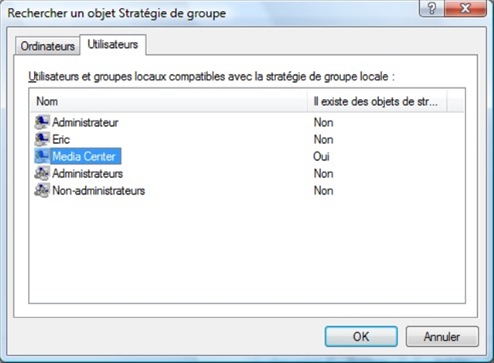
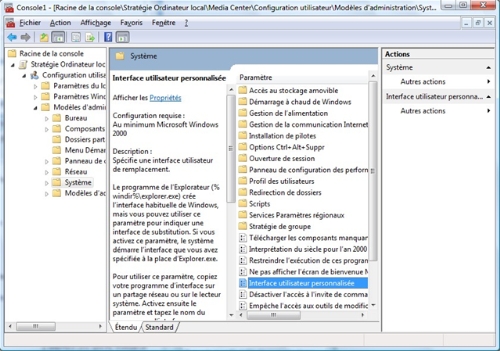
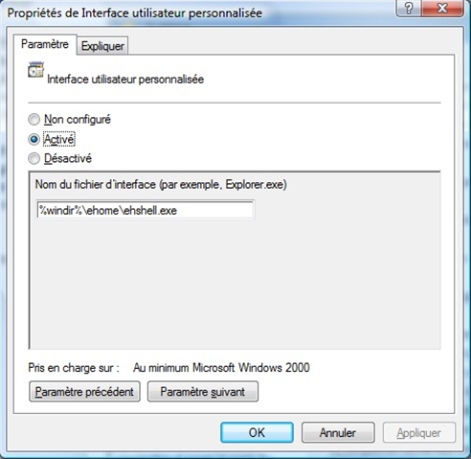
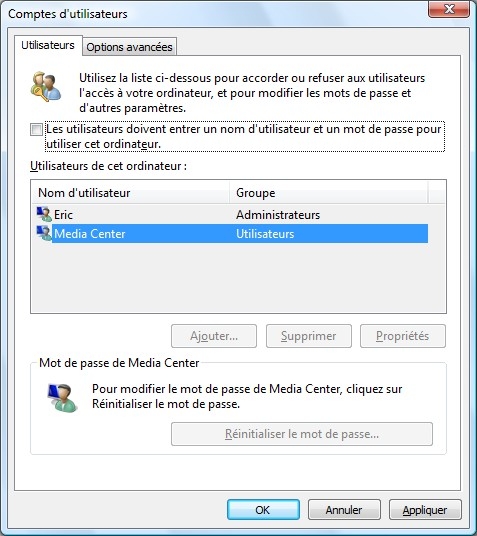
Tres bien sauf que ce n’est pas possible avec Vista home premium a cause de l’absence d’éditeur d’objet de stratégie de groupe,ce qui aurait pu être précisé dans ce tutoriel,mais sans doute l’ignores tu !
Bonjour Baladeva!
Effectivement, il ne s’agit que d’un oublie de ma part, j’aurais effectivement pu le préciser quelque part.
Il est vrai que l’éditeur de GPO n’est disponible que pour les versions Pro et Ultimate de Vista! 😉
Merci de m’avoir fait remarquer l’absence de ce détail qui a son importance! 🙂
ATTENTION: ce tuto fonctionne donc uniquement avec Windows Vista Édition Intégrale
Bonjour,
Super le tuto. Il fonctionne nickel sur Windows Seven RC. Par contre comment peut-on faire pour que les programmes qui se lançaient dans le systray de explorer.exe (par exemple le soft qui gère ma télécommande et mon afficheur Imon) se Lance quand même en arrière plan du mediacenter.
bonjour,
votre tuto fonctionne nickel sous Windows 7 pro, mais j’ai un bug, je ne peux plus contrôler le son via ma télécommande, est ce quelqu’un à déjà eu ce problème??